华为如何关闭app开始的广告 华为手机怎么关闭广告推送功能
在使用手机时,会时不时地收到一些广告推送 , 绝大部分都不是我们需要的信息,实在是太烦人了 。有没有好的办法可以把这些推送广告给屏蔽掉呢?当然是有的 , 这里以华为手机为例,我们只需要做好3个设置,就可以跟推送广告说“再见” 。

文章插图
一、开启“限制广告追踪” 。现在的手机真的是太智能了 , 它们可以根据我们的使用习惯和爱好,进行智能推荐,向我们提供可能感兴趣的个性化广告信息 。如果不想收到这类推送广告,我们可以关闭手机的智能化推荐 。打开华为手机的设置app,进入到手机的设置页面 。
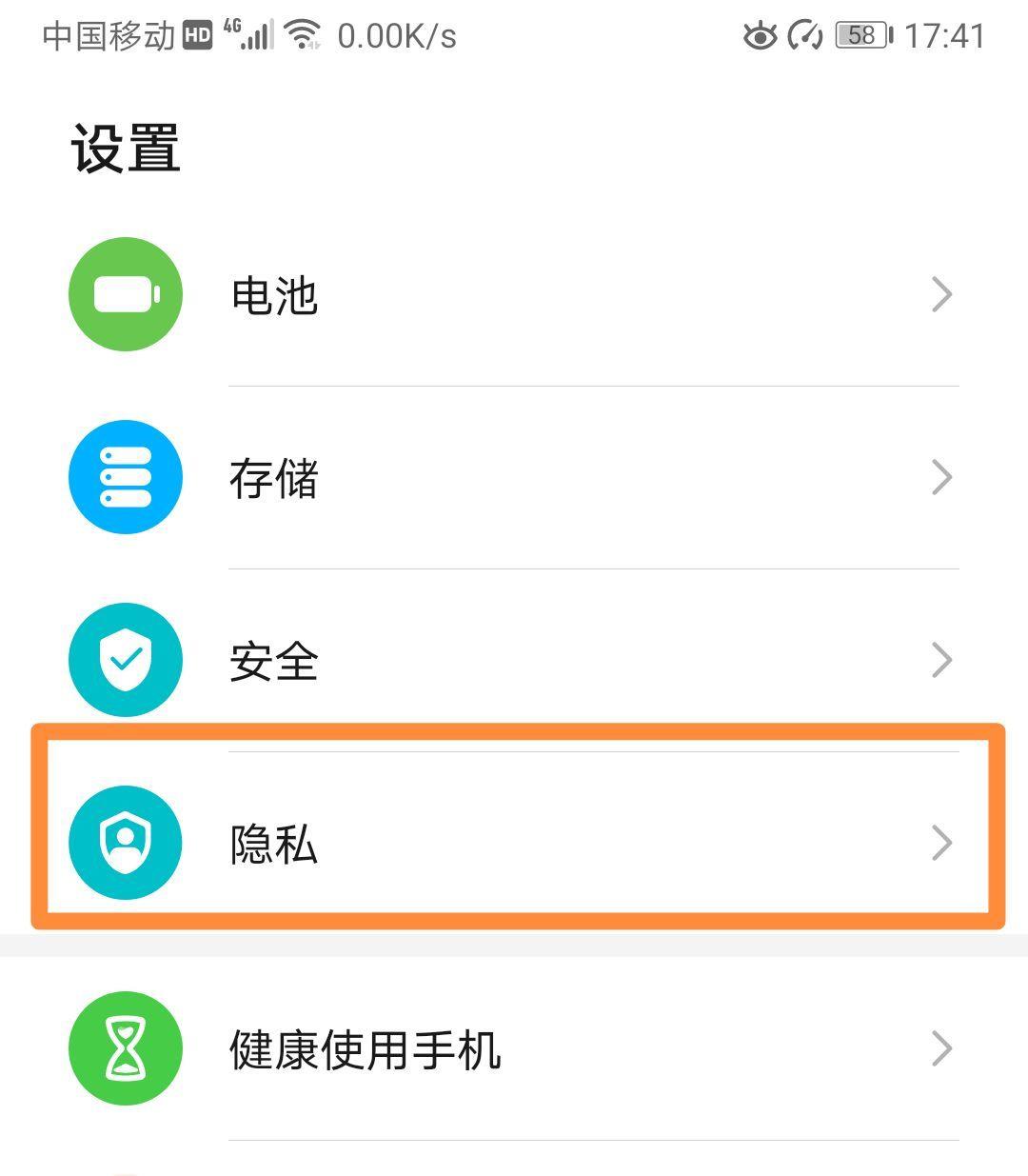
文章插图
在这个设置页面,有一个“隐私” , 我们点击进去,进入到隐私界面 。
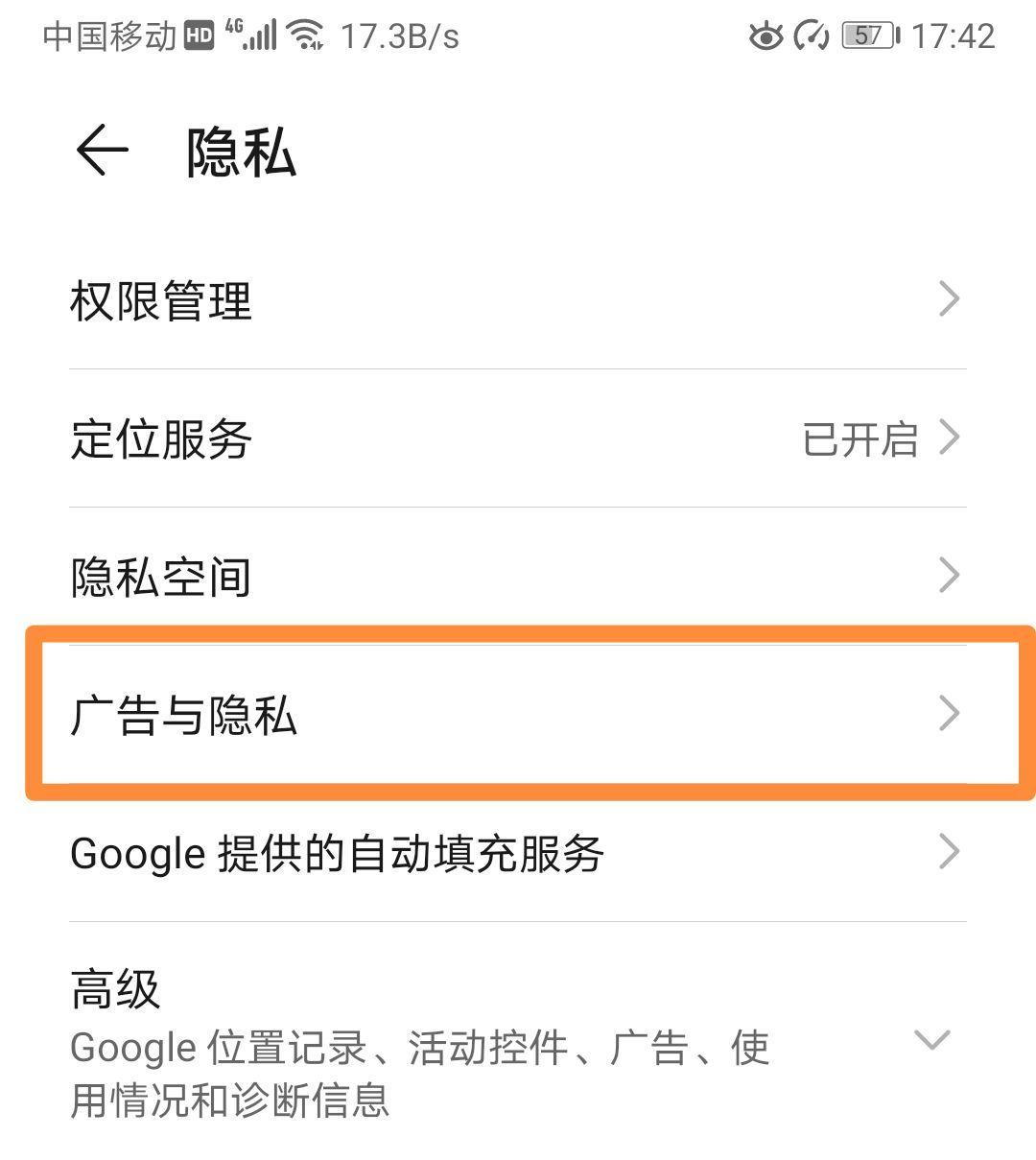
文章插图
点击“广告与隐私” , 进入到“广告与隐私”窗口,这时,我们可以看到有一个“限制广告跟踪”,把它开启 , 这样,我们就可以关闭华为手机的”个性化广告推荐“ 。

文章插图
二、关闭应用商店的”个性化推荐“ 。华为手机的应用商店,在默认情况下,也会向我们推送一些个性化广告,如:活动、中奖信息等等,如果不想看到它们,我们也可以到应用商店里 , 去把它们给关掉 。打开华为手机的应用商店app,然后点击底部导航菜单中的“我的”,进入到用户管理界面 。
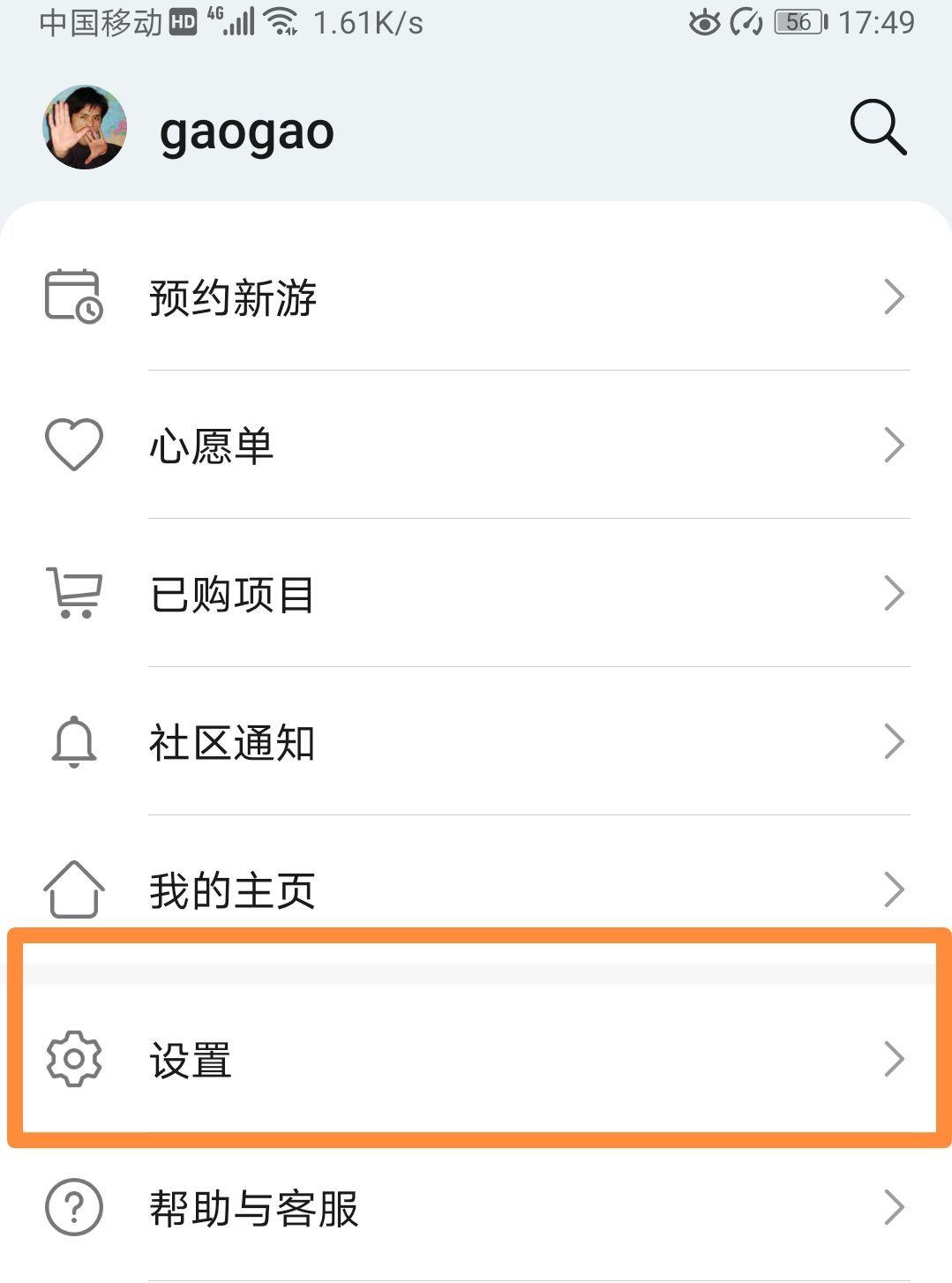
文章插图
找到“设置”,点击进去,进入到应用商店的设置页面,找到“消息提示”和“个性化推荐” , 把这2个都关闭 。关闭了这2项,我们就不会再收到华为手机应用商店的广告推送信息了 。
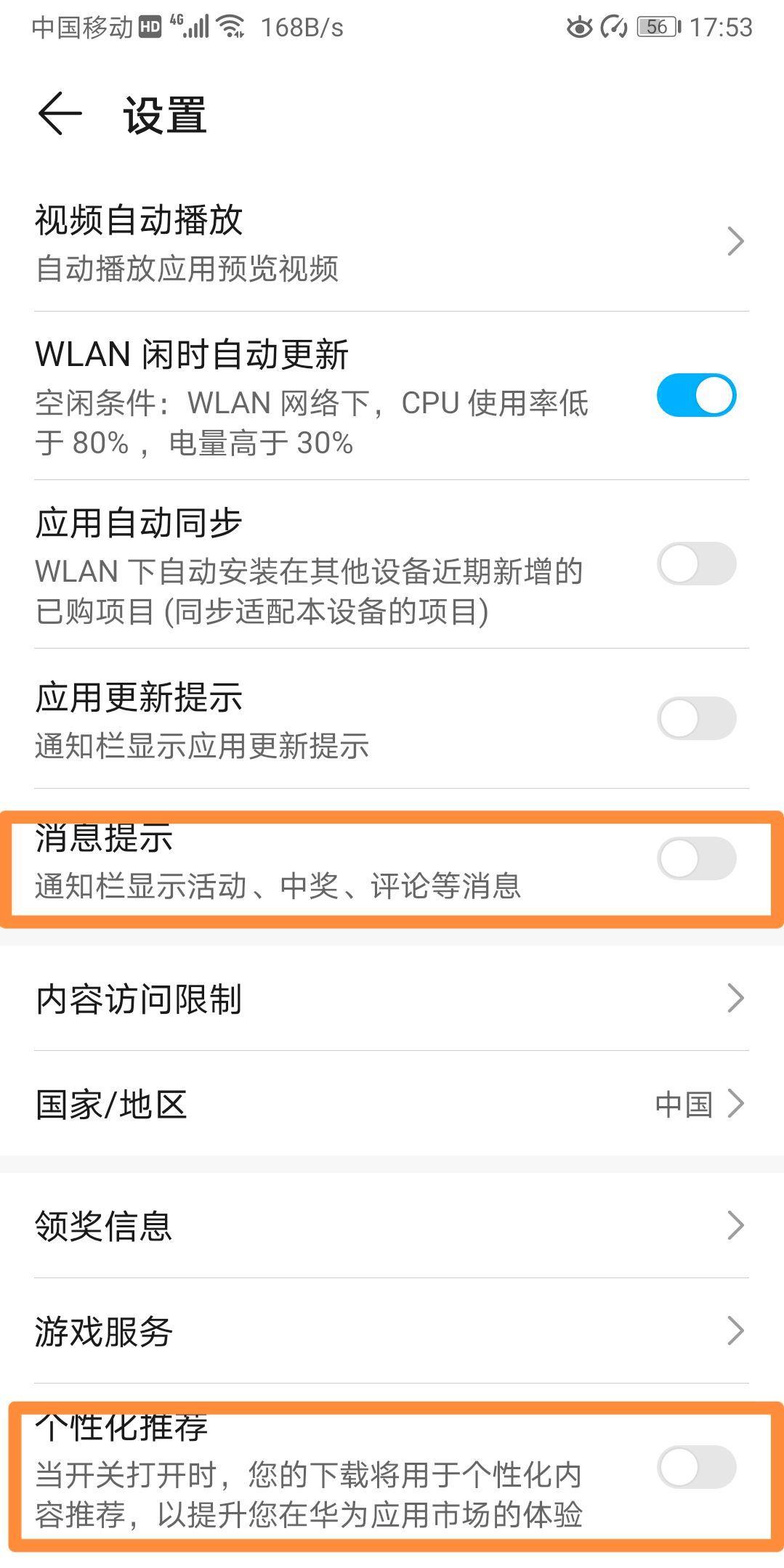
文章插图
三、关闭应用软件的广告推送 。不管是苹果手机,还是安卓手机,应用广告推送是最多的,也是最烦人的 。绝大部分应用软件 , 在安装后,都会默认开启信息通知,而信息通知里,就会夹杂着很多广告推送 。如果不想看到这些推送通知,我们可以手动去关闭这些应用软件的信息推送,这里以支付宝为例 。
打开手机的设置app , 进入到手机的设置页面 。
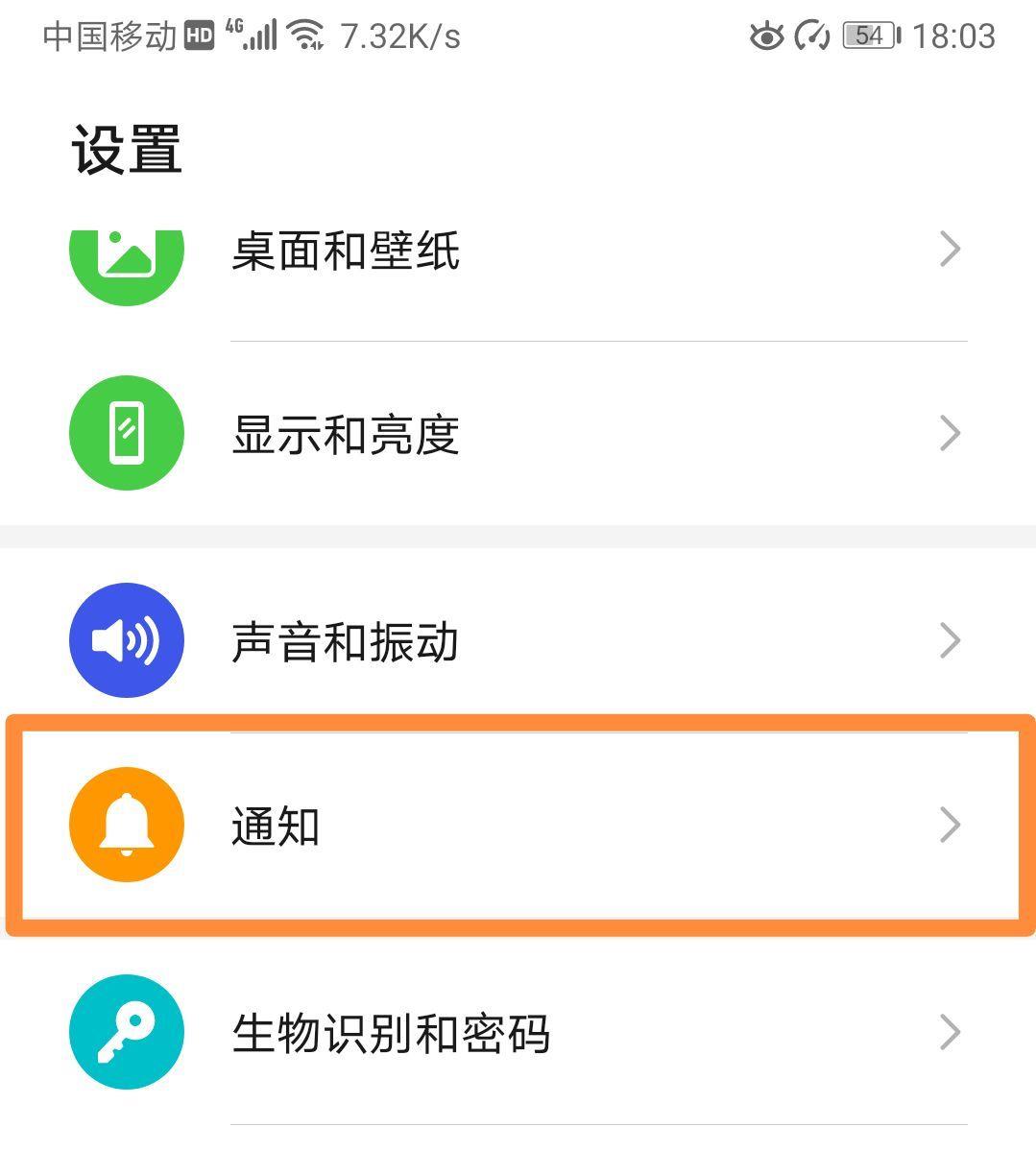
文章插图
找到“通知”菜单(如上图) , 点击进去,进入到手机通知的设置界面,在这个界面,会列举出手机中所有的应用程序,我们可以单个设置 , 也可以批量设置 。
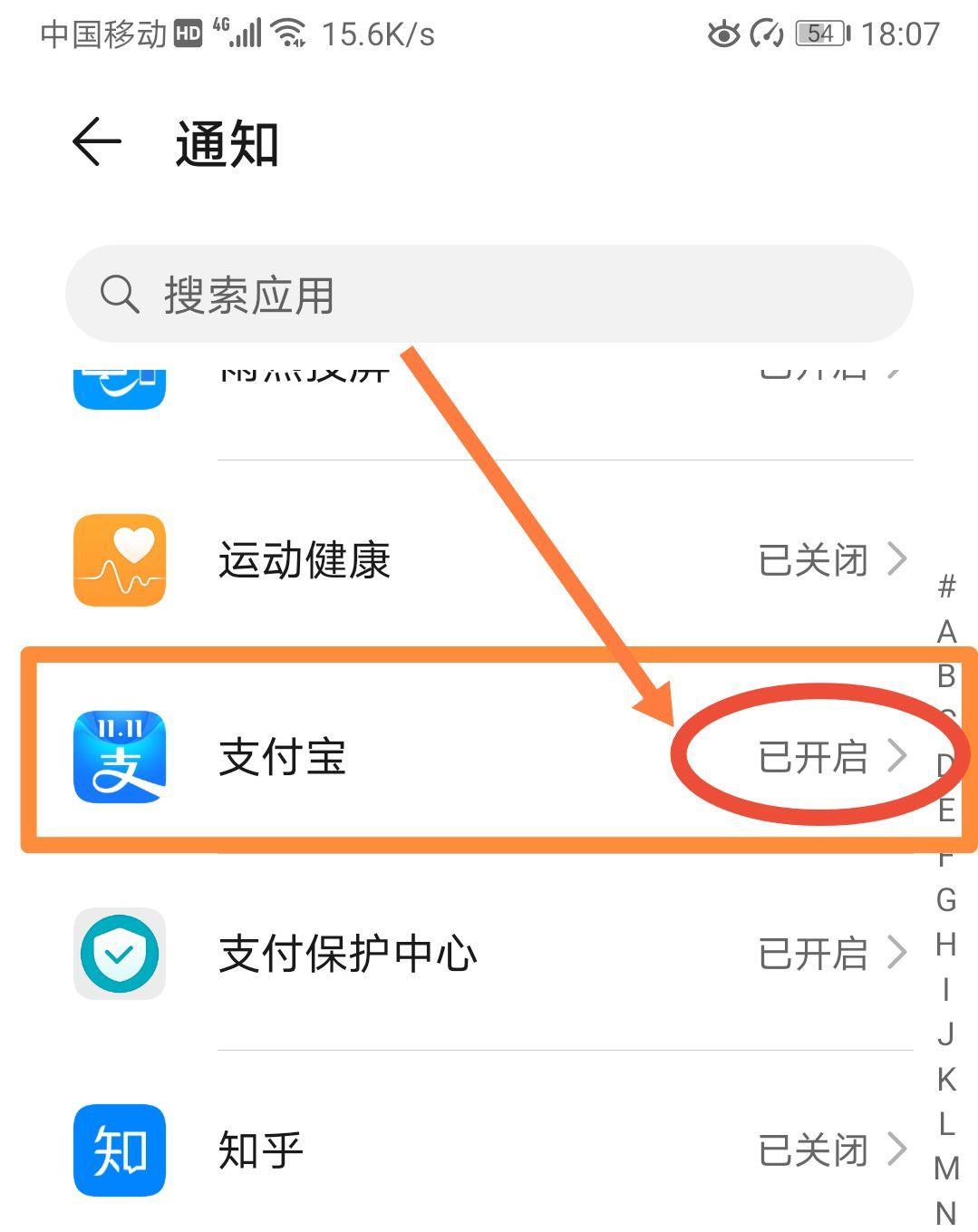
文章插图
在应用软件列表中,找到我们想要关闭通知的软件 , 这里以“支付宝”为例 , 点击上图中“支付宝” , 就会进入到支付宝的通知管理界面,如下图 。
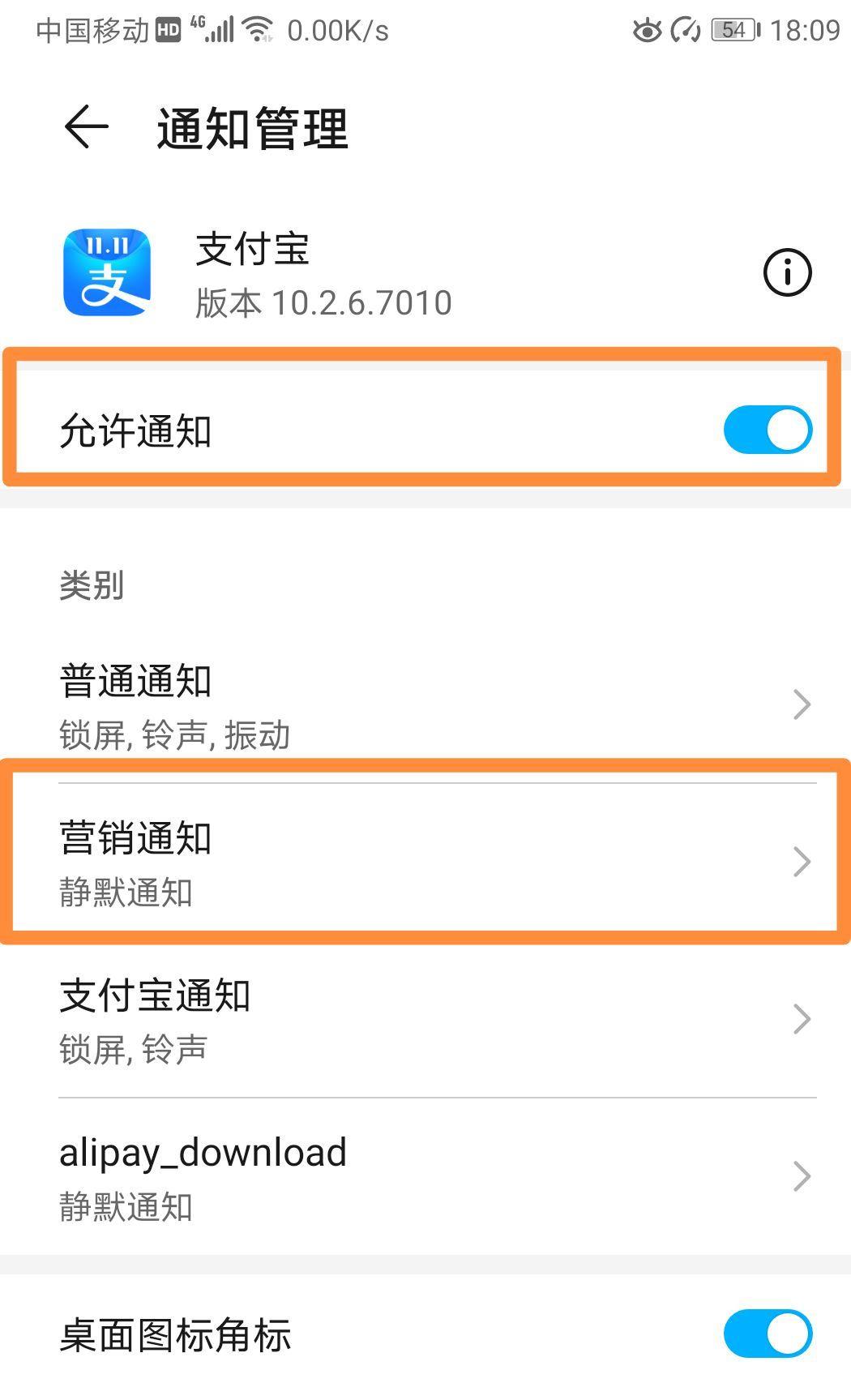
文章插图
如果不想收到支付宝的任何通知,就关闭上图中的“允许通知”,这样会关闭支付宝的所有通知 。而有些通知,我们是需要的(转账通知、付款通知) , 所以,我们也可以根据自己的具体情况,只关闭“营销通知”等个别通知 。
通过上面的3步,我们就为华为手机的广告推送 , 做了一次全面的封杀,这些烦人的广告推送,就会被我们拒之门外 。当然,有些推送信息对我们是有用的,所以,在设置时 , 要根据自己的具体情况来设置,可千万别把那些有用的推送给关了(如:淘宝购物快递信息的推送、支付宝转账推送、微信支付推送等等) 。
以上就是我的观点 , 喜欢就【点个赞】吧!
【华为如何关闭app开始的广告 华为手机怎么关闭广告推送功能】如有不同意见,欢迎发表【评论】 。同时,欢迎【关注】我 , 观看更多精彩内容 。
- 联想电脑如何一键恢复出厂系统 win10怎么格式化c盘
- 电脑注册表使用教程 win10如何打开注册表文件
- ppt版式如何设置 幻灯片版式更换在哪里
- 华为畅70pto是什么处理器 华为畅享 70Pro价格和参数
- 怎么消除手机弹窗广告 华为手机像中毒似的弹出广告怎么办
- tmp文件用什么打开如何转化成ppt tmp格式文件怎么打开
- 如何把表格变成共享文档 excel共享文档怎么弄
- ctrl锁住了(如何取消 电脑无法**粘贴的解决方法)
- 彻底删除聊天记录防止恢复的方法 如何删除微信聊天记录
- win7如何用cmd命令进入d盘 cmd 进入d盘某个文件夹命令
